- Autor Jason Gerald [email protected].
- Public 2023-12-16 11:37.
- Naposledy zmenené 2025-01-23 12:44.
Torrent Files umožňuje svojim používateľom sťahovať súbory z počítačov iných používateľov pomocou programu správcu BitTorrent. Keď vložíte súbor, sprístupníte ho ostatným používateľom na stiahnutie z vášho počítača. Tento wikiHow vás naučí, ako vkladať súbory pomocou programu BitTorrent Manager.
Krok
Metóda 1 z 1: Sťahovanie súborov
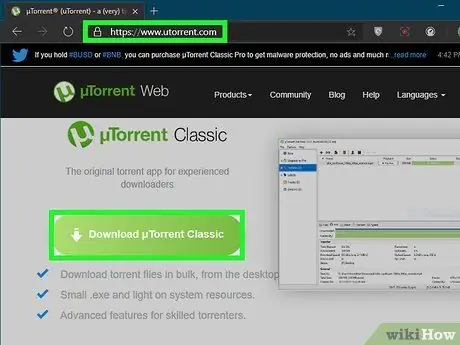
Krok 1. Stiahnite si program pre správu BitTorrent
Je možné použiť množstvo programov na správu BitTorrent. Väčšinu programov je možné stiahnuť zadarmo. Tieto programy zahŕňajú uTorrent, Azureus, Vuze a qBitTorrent. Dávajte si však pozor. Niektorým programom je dodávaný iný softvér, reklamné nástroje alebo dokonca škodlivý softvér. Pri sťahovaní programu správcu BitTorrent dávajte veľký pozor. Ak sa vám pri inštalácii programu BitTorrent manager zobrazí výzva na stiahnutie ďalších programov, ponuku určite odmietnite alebo zrušte začiarknutie políčka. Pri sťahovaní programu správcu BitTorrent postupujte nasledovne:
- Navštívte webovú stránku požadovaného programu správcu BitTorrent.
- Kliknite na odkaz na stiahnutie podľa operačného systému vášho počítača (napr. Windows 10 alebo MacOS).
- Otvorte stiahnutý inštalačný súbor v priečinku „Stiahnuté súbory“.
- Postupujte podľa pokynov na inštaláciu.
- Zrušte začiarknutie políčka alebo kliknite na „ Odmietnuť ”Odmietnuť ponuku na inštaláciu ďalších programov, ktoré dostanete.
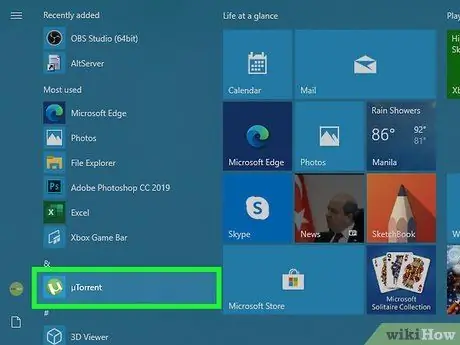
Krok 2. Otvorte program správcu BitTorrent
Po dokončení inštalácie programu jednoducho kliknite na ikonu programu na ploche, v ponuke Štart systému Windows alebo v doku a program otvorte.
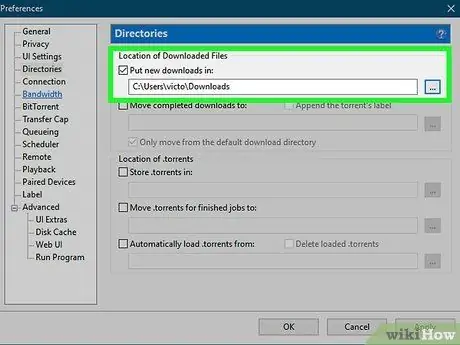
Krok 3. Vyberte umiestnenie sťahovania
Miesto sťahovania je adresár, kde je stiahnutý súbor uložený. V predvolenom nastavení väčšina programov ukladá stiahnuté súbory do priečinka „Stiahnuté súbory“. Ak chcete vybrať iné umiestnenie, kliknite na ikonu ozubeného kolieska alebo na ponuku „Možnosti“/„Nastavenia“. Vyhľadajte možnosť „Stiahnuť“a kliknutím na možnosť zmeňte adresár úložiska na stiahnutie.
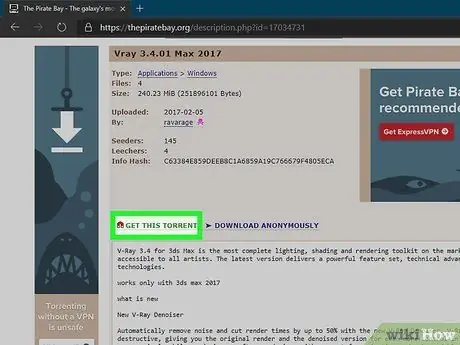
Krok 4. Stiahnite súbor torrent
Súbory torrentu si môžete stiahnuť z vyhľadávacích serverov torrentu. Tieto stránky podliehajú častým zmenám adries URL z dôvodu právnych problémov súvisiacich so zdieľaním súborov torrent. Na vyhľadanie stránok na zdieľanie torrentov musíte najskôr použiť vyhľadávací nástroj, ako je Google alebo DuckDuckGo. Medzi obľúbené stránky na vyhľadávanie torrentov patria ThePirateBay, Zooqle a LimeTorrents. Uvedomte si však, že mnohé torrentové stránky zobrazujú reklamy a obsah pre dospelých. Pri sťahovaní torrentov postupujte podľa týchto pokynov.
- Navštívte stránku pre vyhľadávanie torrentov.
- Pomocou panela vyhľadávania môžete vyhľadávať filmy, hudbu, knihy, dokumenty alebo programy.
- Kliknutím na ikonu magnetického odkazu stiahnete súbor torrent (dávajte pozor! Mnoho torrentových stránok zobrazuje falošné odkazy, ktoré v skutočnosti obsahujú škodlivý softvér).
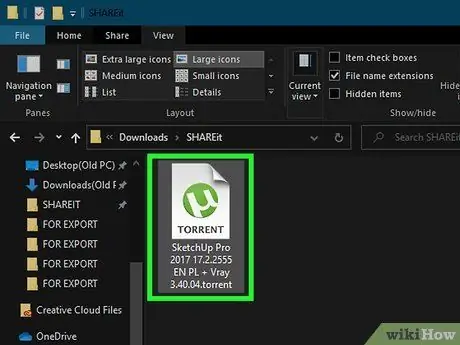
Krok 5. Otvorte súbor torrent
Spravidla stačí na súbor dvakrát kliknúť a otvoriť ho v hlavnom programe správcu BitTorrent. Ak sa neotvorí, použite program správcu a kliknutím na možnosť pridajte nový súbor torrent. Táto možnosť sa zvyčajne nachádza na hlavnej stránke alebo v ponuke „ Súbor Vyberte súbor torrent a kliknite na „ Otvorené ”.
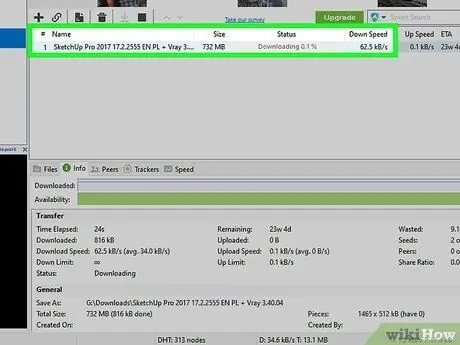
Krok 6. Počkajte, kým sa sťahovanie súboru dokončí
Čas potrebný na dokončenie sťahovania závisí od rýchlosti vášho internetového pripojenia, rýchlosti pripojenia používateľa/vlastníka súboru a počtu dostupných semien. Počkajte na dokončenie sťahovania súboru. Potom súbor ponechajte v priečinku s úložiskom.
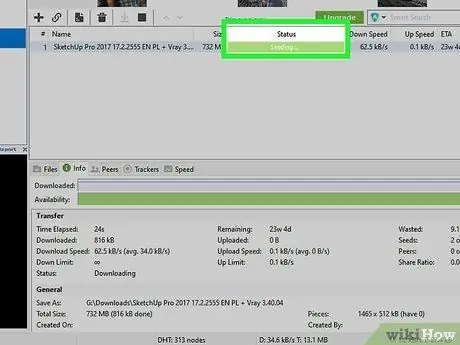
Krok 7. Ponechajte spustený program správcu BItTorrent
Zaistite, aby bol počítač stále pripojený k internetovej sieti. Stav súboru v programe sa zmení na „'očkovanie'.
- Program manažéra BitTorrent môžete zavrieť a spustiť ho znova neskôr. Uistite sa však, že ukladáte súbory torrent a stiahnuté súbory do priečinka s úložiskom.
- Nechajte súbor naočkovaný, kým pomer nedosiahne „1“. Tento pomer naznačuje, že ste vložili súbor rovnako ako veľkosť/pomer stiahnutého súboru. Pokračujte v sejbe tak dlho, ako chcete.
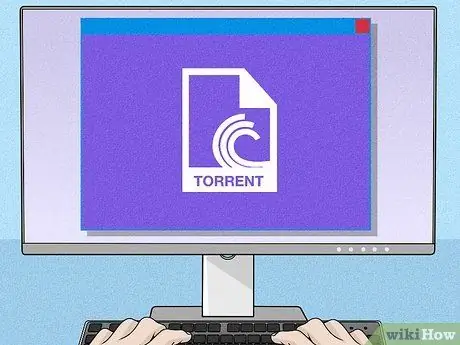
Krok 8. Pochopte riziká a zákonnosti súvisiace s načítaním súborov torrent
Vo väčšine krajín je zdieľanie obsahu chráneného autorskými právami nezákonné. Pri zdieľaní a sťahovaní obsahu týmto spôsobom vám hrozí pokuta alebo dokonca väzenie. Poskytovateľ internetových služieb môže sledovať vaše aktivity v sieti. Pri použití programu správcu torrentov je dobré používať sieť VPN. Sťahovanie a zdieľanie súborov prostredníctvom programu BitTorrent Manager na vlastné riziko.
Tipy
- Ak nenasejete, kým pomer súborov nedosiahne „1“, nebudete mať žiadny vplyv. Je však bežnou etiketou, že sa od vás očakáva, že budete zdieľať toľko, koľko si môžete dovoliť.
- Dobrý štandardný program pre správu torrentov, ako je uTorrent, spustí proces načítania automaticky po dokončení sťahovania súboru, preto je vhodné tento program použiť.
- Ako všeobecnú etiketu nasaďte toľko, koľko stiahnete. Neosadenie, kým pomer súborov nedosiahne „1“, nebude mať na váš počítač žiadny vplyv. Niektoré weby však môžu vyžadovať, aby ste dosiahli určitú rýchlosť odovzdávania, aby ste na týchto stránkach mohli pokračovať v členstve.
Pozor
- Bezplatné zdieľanie obsahu chráneného autorskými právami predstavuje riziko uväznenia alebo pokuty.
- Pri používaní a zdieľaní súborov torrent môže podliehať kontrole rôznych protipirátskych a právnych agentúr. Túto službu preto používajte opatrne.






